¿Cómo reproducir DVD en Xbox One?
Xbox es una de las consolas de juegos más queridas entre los usuarios. A lo largo de los años, la compañía ha lanzado una variedad de dispositivos y la línea incluye Xbox Series X, S, One y muchos más. Pero ¿sabías que la consola de juegos también se puede usar para reproducir DVDs, además de jugar? Si esta información te resulta nueva, entonces este artículo podría sorprenderte. Hoy veremos cómo podemos usar el reproductor de DVD de Xbox One para reproducir DVDs. Echa un vistazo.
Parte 1. ¿Puede Xbox One Reproducir DVDs? Sí, Puede
Bueno, para responder a tu pregunta, ¡sí! Xbox One puede reproducir DVDs. Los usuarios necesitan una conexión a Internet estable para descargar el reproductor de DVD de Xbox One S. La aplicación del reproductor de DVD Blu-ray no requiere ningún tipo de pago y es totalmente gratuita para descargar y usar. Una vez descargada la aplicación, los usuarios pueden ver el contenido de sus DVDs de forma gratuita y sin conexión. En caso de que los usuarios no tengan conexión a Internet, siempre pueden usar el servicio de Internet de su proveedor de telefonía móvil.
Sin embargo, el uso de un punto de acceso de tu proveedor de servicios debe hacerse con precaución. También recuerda que Xbox necesita que te conectes a una conexión a Internet cada mes para sincronizar los datos del usuario en la nube y verificar las actualizaciones.
Parte 2. Cómo Reproducir DVDs con el Reproductor de DVD de Xbox One
Si deseas saber cómo usar la aplicación del reproductor de DVD de Xbox One X, esta sección te ayudará a comprenderlo. Todo lo que tienes que hacer es seguir los siguientes pasos.
- Para comenzar, el usuario deberá descargar la aplicación del Reproductor de Blu-ray. Desde la pantalla de inicio de Xbox, usa el gatillo derecho en la parte posterior del control y navega hasta la Tienda.
- Abre la Tienda usando el botón de Inicio en el control. Haz clic en Tienda en la siguiente ventana, que se mostrará como el ícono de Microsoft en una bolsa de compras.
Ve a la pestaña de Búsqueda presionando el botón A en el control. Ahora comienza a escribir "Blu-ray" y la barra de búsqueda debería mostrarte los resultados automáticamente.

Desplázate hacia abajo y haz clic en la aplicación Blu-ray con el botón A del control. Al hacerlo, se abrirá la página de detalles de la aplicación. Haz clic en la opción Instalar en verde para instalar la aplicación.

- Una vez instalado, cualquier DVD Blu-ray o disco insertado en tu dispositivo comenzará a reproducirse automáticamente.
Parte 3. ¿No se Reproducen los DVDs en Xbox One? Errores Comunes y Soluciones
Esta sección te ayuda a comprender diferentes problemas relacionados con el reproductor de DVD de Xbox One y proporciona algunas soluciones comunes. Lee a continuación para saber más.
1. No se puede reproducir el DVD: La configuración familiar restringe la reproducción de este DVD
En ocasiones, los usuarios no pueden reproducir DVDs debido a las restricciones familiares. Esto se debe a que la función de Control Parental está activada. Puedes desactivar fácilmente los controles parentales de Xbox con la aplicación Xbox Family Settings desde el menú de configuración del dispositivo de juego o en tu teléfono móvil. Cuando desactives esta función, las restricciones se eliminarán de Xbox, lo que te permitirá reproducir todo tipo de DVDs. Todo lo que necesitas hacer es seguir los siguientes pasos.
- En tu Xbox, presiona el botón Xbox.
- Ahora, ve a Perfil y sistema >> Configuración >> Cuenta >> Selecciona Configuración familiar.
Luego, haz clic en Mi inicio de sesión, seguridad y contraseña >> Cambiar mis preferencias de inicio de sesión y seguridad >> sin barreras.

- Esto eliminará los controles parentales y te permitirá reproducir todo tipo de DVDs.
2. No se puede reproducir el DVD: Código de región incorrecto
Los usuarios podrían enfrentar este problema si están intentando usar su reproductor de DVD de Xbox One S para reproducir un DVD de otra región. Debes asegurarte de que el DVD que estás reproduciendo y tu Xbox sean de la misma región. Esto se debe a que los DVDs con códigos de región solo se reproducirán en tu Xbox si tu consola de juego tiene el mismo código de región. Si la región es diferente, puedes cambiar la región de tu Xbox. Sigue los siguientes pasos para saber cómo.
- Para comenzar, inicia sesión en tu Xbox.
- Luego, en la pantalla de inicio, desplázate hacia la izquierda para abrir la guía.
- Ve a Configuración >> Todas las configuraciones >> Sistema >> Idioma y ubicación.
Selecciona tu nueva ubicación de la lista y haz clic en la opción Reiniciar ahora.

3. Xbox One muestra el código de error 0x91d70000
Cuando estás usando tu reproductor de DVD de Xbox One X, si tu dispositivo muestra el código de error 0x91d70000, esto significa que el DVD está en un formato incorrecto, está dañado o en mal estado. Varios usuarios enfrentan este problema cuando intentan reproducir un disco en su Xbox. En pocas palabras, el error significa que la consola de juego no reconoce el formato del disco.
Si el daño es irreparable, deberías optar por un nuevo DVD. Si se puede limpiar, debes usar un paño suave y alcohol isopropílico. El alcohol isopropílico se seca fácilmente, por lo que los usuarios no deben preocuparse por dejar residuos en el DVD que puedan dañar su bloque óptico.
Parte 4. Convertir DVD a Video Compatible con Xbox One para Reproducción Fluida
Con el fin de evitar los problemas mencionados anteriormente y mejorar tu experiencia de visualización de DVDs, se recomienda que los usuarios siempre conviertan sus DVDs a un formato compatible con la consola de juegos Xbox. Y para ello, se requiere un convertidor que no solo pueda convertir el DVD, sino que también pueda hacer el trabajo sin problemas. HitPaw Video Converter es una herramienta perfecta para este trabajo.
La herramienta no solo convierte los DVDs a formatos compatibles con Xbox, sino que también mantiene la calidad original intacta y evita la pérdida de calidad. Además de esto, los usuarios también pueden convertir sus DVDs con códigos de región sin ningún problema y de manera sencilla. ¿No es genial? Todo lo que tienes que hacer es seguir los siguientes pasos para saber cómo usar esta herramienta.
Paso 1:En la página principal, haz clic en la pestaña Convertir. Arrastra tus archivos de DVD directamente a la página o ve a Agregar archivos >> Agregar DVD para cargar tus archivos de DVD.

Paso 2:Una vez que se complete el análisis de los archivos, selecciona un formato de salida. Esto se hace haciendo clic en el ícono de triángulo invertido que se encuentra junto a cada archivo en la parte inferior derecha.

Paso 3:La herramienta realiza la conversión utilizando la aceleración de la GPU. Para comenzar la conversión, haz clic en la opción Convertir o Convertir todo.

Paso 4:Una vez que finalice el proceso de conversión, los usuarios pueden ver los archivos de salida en la sección Convertidos. Aquí, los usuarios pueden hacer clic en Abrir carpeta para acceder a los archivos de salida finales.

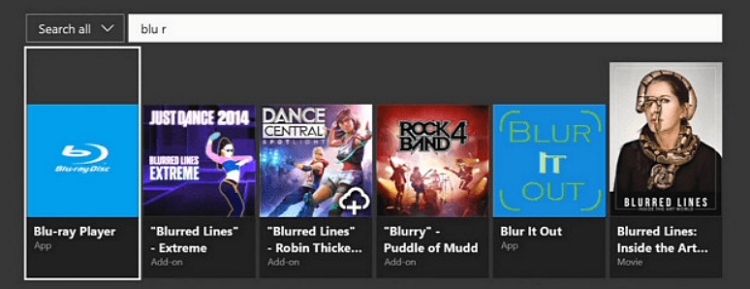
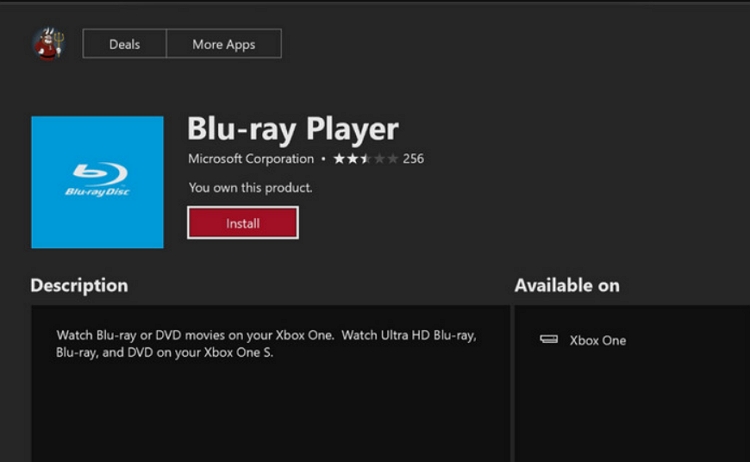










 HitPaw Edimakor
HitPaw Edimakor HitPaw VoicePea
HitPaw VoicePea
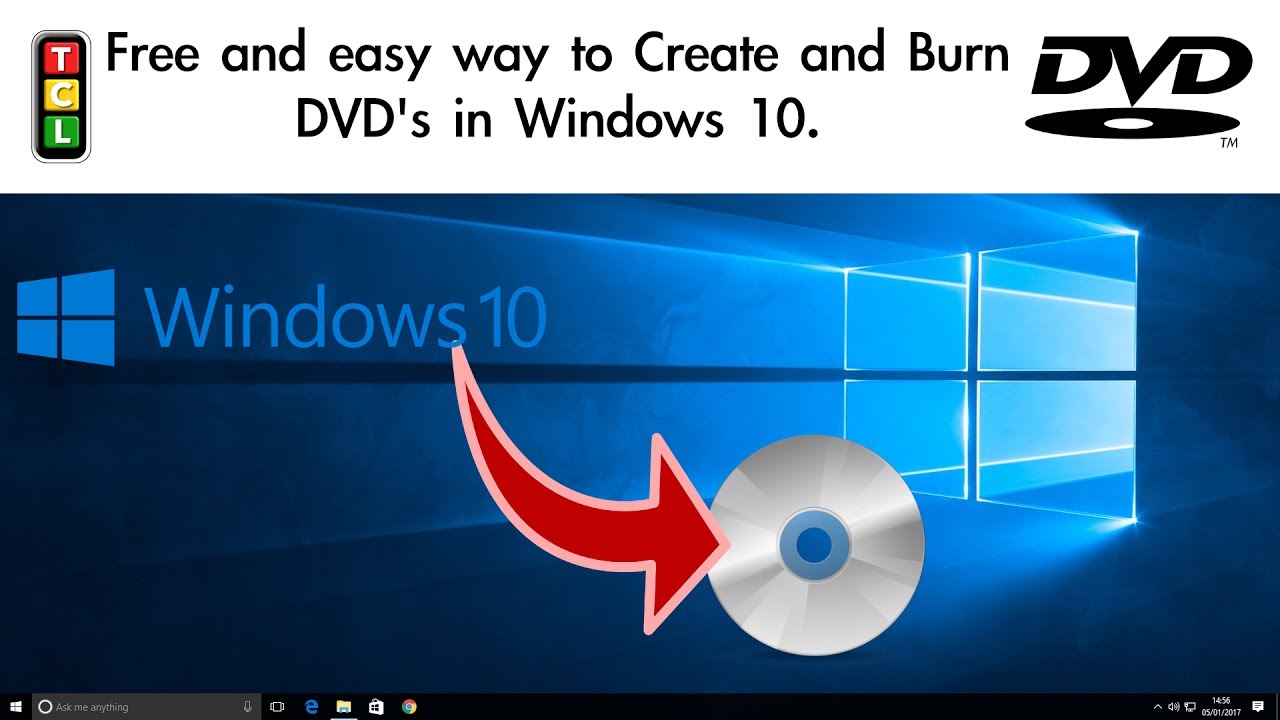


Compartir este artículo:
Valorar este producto:
Juan Mario
Redactor jefe
Trabajo como autónomo desde hace más de cinco años. Siempre me impresiona encontrar cosas nuevas y los últimos conocimientos. Creo que la vida no tiene límites, pero yo no los conozco.
Más ArtículosDejar un comentario
Introduce tu opinión sobre los artículos de HitPaw